Servidor de notificaciones
La consola del Notification Server (Notif) te permite crear, gestionar y ejecutar las campañas de mensajería. Estas incluyen los mensajes enviados a las bandejas de entrada de los usuarios y las notificaciones para cada uno de esos mensajes. También te permite personalizar los parámetros de tus mensajes en función de las necesidades de cada campaña.
Prerrequisitos
Debes contar con los permisos necesarios para acceder a la consola Notif. Si no cuentas con estos, ponte en contacto con tu administrador.
Acceder a Notif
Para acceder a la consola, ingresa la URL en el explorador e inicia sesión con tu nombre de usuario y contraseña. Si se te redirige a Notif desde la plataforma Workspace, no es necesario que vuelvas a ingresar tus credenciales.
Si solo tienes un producto, automáticamente ingresarás a la pantalla principal de la consola. Si tienes más de un producto, Notif te dirige a una pantalla donde puedes seleccionar el producto en el que trabajarás.
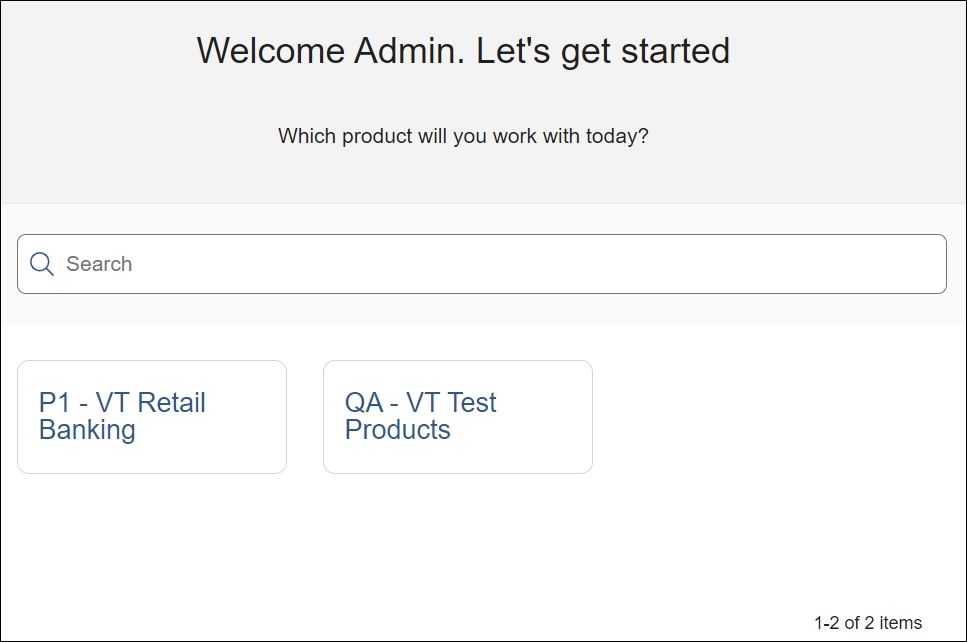
Selecciona un producto y haz clic en Continue para acceder a la pantalla principal de la consola. La página Campaigns se abre de forma predeterminada.
Navegar por Notif
Consulta la imagen con comentarios a continuación para obtener información sobre cómo navegar por la interfaz.
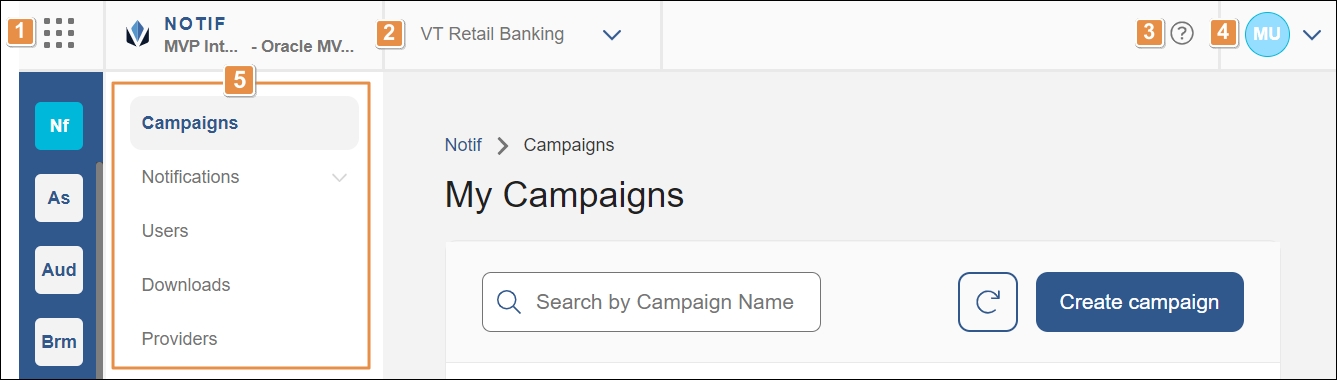
Productos de Veritran. Haz clic en el ícono de cuadrícula para ampliar un menú donde puedes seleccionar un producto diferente al que puedas navegar. Solo esos productos para los que tengas permisos aparecerán como opciones. Haz clic en el ícono de cuadrícula nuevamente para minimizar el menú. También puedes hacer clic en la flecha situada en la parte inferior de este menú para ampliarlo o minimizarlo.
Importante
Los usuarios socios tienen la opción de cambiar el cliente desde la lista desplegable que aparece en la parte superior de este menú. Los usuarios clientes no verán la lista desplegable de Choose client en pantalla.
Productos del usuario. Haz clic en esta opción para cambiar a otro producto asociado a tu usuario.
Obtener ayuda. Haz clic en esta opción para abrir Veritran Docs y obtén más información sobre Workspace y todos los otros productos dentro de la plataforma de Veritran.
Configuración del usuario. Haz clic para acceder a la configuración del usuario, donde puedes optar por gestionar tus sesiones y cambiar tu contraseña desde Workspace o por cerrar sesión.
Menú principal. Haz clic en cualquiera de las secciones para dirigirte a la página correspondiente. Consulta la tabla a continuación para obtener más información.
Campaigns
Accede a la página Campaigns, donde puedes visualizar y crear campañas de mensajería. Esta página se abre de manera predeterminada cuando accedes a la consola.
Notifications
Haz clic en esta opción para ampliar el menú donde aparecen las plantillas y los mensajes. Haz clic en Templates para acceder a la página Templates, donde puedes crear o editar la plantilla de un mensaje. Haz clic en Messages para acceder a la página Messages, donde puedes ver los mensajes que han formado parte de una campaña o enviar un mensaje nuevo.
Users
Accede a la página Users, donde puedes visualizar y administrar los numerosos usuarios que pueden recibir notificaciones.
Downloads
Accede a la página Downloads, donde puedes descargar el resumen o los detalles de las campañas como un archivo .csv comprimido.
Providers
Accede a la página Providers, donde puedes visualizar y administrar a los proveedores de comunicación de mensajes existentes.
Importante
En caso de haber un error de conexión o configuración al cargar una página, un banner con el estado de las dependencias aparecerá en pantalla. Haz click en el banner (o en Check dependencies status, en aquellos casos en los que el banner incluya dicho botón) para acceder a la sección Dependencies y ver un detalle del problema.